Да-да, именно так — печатаем.
Сейчас речь у нас пойдет о том, как сделать хорошую печатную плату при помощи лазерного принтера и утюга. В общем, поговорим о модной нынче лазерно-утюжной технологии изготовления печатных плат.
Технология, как выяснилось не только модная, но и весьма удобная и простая. Чтобы совместить приятное с полезным и не делать некую абстрактную плату, возьмем для примера схему простого бегущего огонька на 10 светодиодах с нашего сайта. Для нее и сварганим плату.
Прежде всего, что нам понадобится?
1. Разумеется фольгированный стеклотекстолит — одно- или двух- сторонний, неважно. Сейчас проблем с ним нет — продается в любом магазине радиодеталей или на рынке.
2. Любой журнал на «глянцевой» бумаге.
3. Инструмент для резки текстолита — лучше всего резак из ножовочного полотна.
4. Наждачная бумага «нулевка» или жесткая губка для чистки посуды из стальной проволоки.
5. Из химии: спирт, ацетон или растворитель, жидкий флюс для пайки, хлорное железо.
Изготовление печатной платы в домашних условиях (самый простой способ)
6. Ну и разумеется компьютер, лазерный принтер, паяльник, хорошее освещение и много терпения.
Вроде все.
Начинать надо, естественно, с проектирования этой самой платы.
Существует великое множество разнообразных программ, которые занимаются трассировкой (то есть разведением дорожек) печатных плат в ручном и автоматическом режиме. Лично я пока остановился на программе DipTrace отечественного производителя. Она позволяет рисовать не только платы, но и принципиальные схемы и библиотеки электронных компонентов. Но нас сейчас интересует исключительно платы.
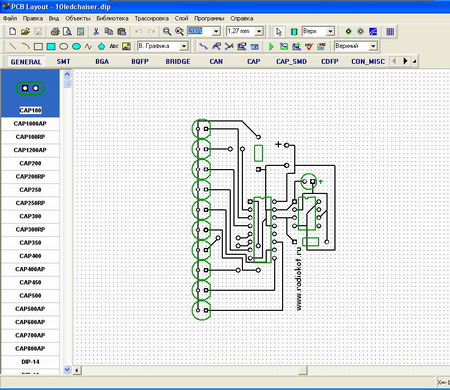
Вот так выглядит эта программа и так выглядит уже готовый чертеж платы в ней.
Ну а дальше приступаем непосредственно к процессу изготовления и, дабы в нем не запутаться будем идти маленькими шажочками, итак:

Ничего чистить не надо — просто выдираем страницу и печатаем наш чертеж прямо поверх исходного текста.
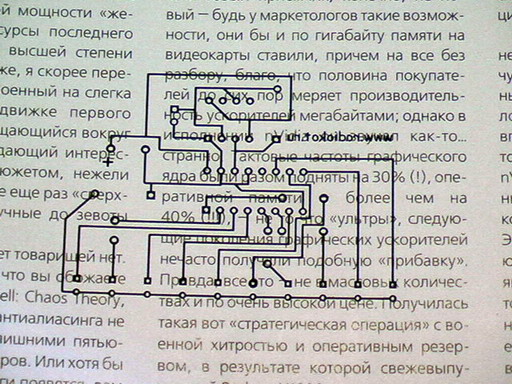
Напечатайте сразу пару экземпляров — вдруг пригодится.
Напечатали, в связи с чем идем дальше.
Отрезаем необходимый нам по размерам кусок текстолита, готовим шкурку (губку) и ацетон с куском ваты или ватными дисками.

Берем шкурку или губку и начинаем тереть нашу заготовку со стороны фольги. Особо усердствовать не надо, но тем не менее, поверхность должна стать ровной и ярко блестящей, а не матовой, как была до этого. После берем кусок ваты, окунаем в ацетон или растворитель и протираем только что начищенную фольгу.
Должно получится что то вроде этого:

Должен сказать, что после того, как заготовка протерта ацетоном, её ни в коем случае нельзя хватать пальцами за фольгу — только за края, лучше даже двумя пальцами за уголки. Иначе вы должны будете заново протереть фольгу ацетоном.
Изготовление печатных плат своими руками #1 — разводка в EasyEDA
Переходим к следующему шагу.
Прежде чем выполнять это шаг прочитайте до конца его описание.
Итак, из листа, на котором напечатан чертеж платы вырезаем кусок непосредственно с чертежом, оставляя при этом довольно большие поля по краям. После чего аккуратно накладываем нашу заготовку на чертеж (фольгой к напечатанным дорожкам, разумеется), заворачиваем поля и скрепляем их, например, малярным скотчем.
Должен получится вот такой конвертик:
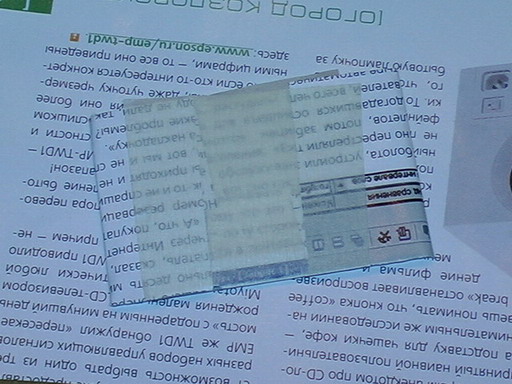
Сделали? Отлично, переходим к самому ответственному шагу — глаженью утюгом.
Итак, берем утюг — совершенно любой.
Тефаль, Бош, Белорусский тракторный завод, с отпаривателем, без отпаривателя. Без разницы.
Регулятор температуры ставим на максимум (если у вас на утюге написаны названия тканей, то на «лён»). Кладем утюг на заготовленный конвертик.

Конвертик, разумеется, надо положить скотчем вниз. Начинаем аккуратно проглаживать. Это самая тонкая часть всей процедуры и кроме как на собственном опыте научится ей невозможно. Нажим на утюг должен быть не сильным — иначе тонер будет растекаться и размазываться по фольге, но и не слабым — иначе тонер плохо пристанет к заготовке. Короче говоря — тут широкое поле для экспериментов.
В любом случае, прогревать надо равномерно всю поверхность будущей платы и особое внимание уделять краям — там наибольший риск непрогрева и последующего отслаивания тонера. Тоже относится и ко времени прогревания, хотя с этим проще.
Примерно степень готовности можно определить по пожелтению бумаги и по проступанию на ней очертаний дорожек.

Вот примерно, как на фотографии.
Ну, допустим, мы решили, что все готово. Выключаем утюг и оставляем плату примерно на 10 минут, чтобы она остыла. Наливаем воду в подходящую посудину. Температура воды должна быть такой, что в ней только-только можно было держать руку. Ну и бросаем туда нашу остывшую заготовку.

Все, идем курить, пить чай, гонять кота — все что угодно на 15 минут. Можно даже 20. Кстати, воду можно оставить включенной, дабы она не остывала.
Приходим обратно и начинаем аккуратно отделять бумагу от заготовки. Очень аккуратно и медленно. Оставшиеся после этого клочки скатываем пальцами. Ни в коем случае, не скребем когтями по плате, а нежно, подушечками пальцев очищаем фольгу от прилипшей бумаги. После чего, вооружаемся феном и сушим, сушим, сушим.
На самом деле, все не так долго, потому как высыхает она буквально за минуту-другую.

Ну и получилось у нас вот такая фиговина
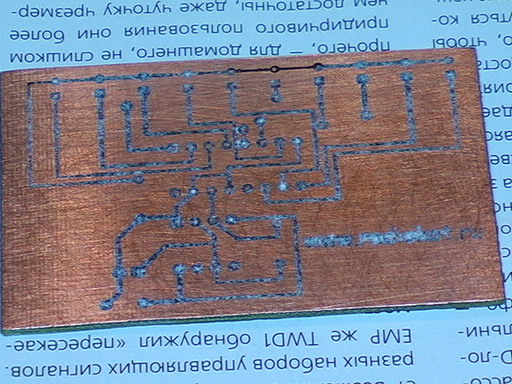
Фу. Выдохнули и перешли к следующему шагу.
На этом этапе нам надо протравить плату — то есть убрать с заготовки всю ненужную фольгу, дабы остались только нарисованные нами дорожки.
Для чего воспользуемся хлорным железом. Продается оно в банках — это такая кашица ржавого цвета и ужасно мерзко воняющая. Разводится оно теплой водой.
Разводим приблизительно из расчета 100 грамм хлорного железа на 100 грамм воды. Воды можно меньше — главное, чтобы раствор целиком покрывал нашу заготовку. Итак, растворяем железо в воде, тщательно размешиваем и бросаем туда будущую плату — теперь уже недолго осталось ей быть заготовкой.

В процессе травления невредно помешивать раствор — либо перемешивая его неметаллической палочкой, либо покачивая ванночку из стороны в сторону. Опять же, можно пустить под дно ванночки теплую воду, чтобы раствор не остывал. Время травления зависит от размера платы и концентрации раствора. Обычно около 20 минут. Если за это время плата не протравилась, значит концентрация хлорного железа недостаточна и стоит подсыпать еще.
Кстати! Знаете ли вы, что использованное хлорное железо можно восстанавливать? Если вас задушила большая, зеленая жаба, использованный раствор можно использовать повторно. Для этого надо его восстановить — то есть выбрать из раствора всю ту медь, которую он сожрал с печатной платы. Посмотрите на фотографию

Половина этого гвоздя побывала в использованном растворе хлорного железа. Таким образом, если всыпать горсть гвоздей — на них будет осаждаться вся медь, присутствующая в растворе. Что характерно — потребительские качества гвоздей от этого совершенно не пострадают.
Однако вернемся к нашим баранам. Вернее, к нашей уже почти готовой плате. Она уже протравилась.
Теперь тщательнейшим образом её промываем, сушим и вот что получилось:

Теперь опять берем вату, макаем в ацетон и стираем весь тонер, который сейчас покрывает дорожки на плате.

Ну вот — почти все готово — остался последний шаг.
Ну теперь осталось только просверлить отверстия под элементы, и облудить дорожки — то есть покрыть их тонким слоем припоя. Сверлим, сами понимаете, сверлом.
Я использовал сверло диаметром 0,9 мм, чего и вам рекомендую, если конечно у вас на плате не будет крупногабаритных деталей. А вообще, конечно, диаметр выводов надо учитывать еще на стадии проектирования печатной платы, дабы потом не кусать локти и не переделывать все подряд.
Что касается лужения, то тут совсем все просто — покрываем плату любым жидким флюсом — самое простое 30% раствор канифоли в спирте. Разогреваем паяльник и взяв на жало минимальное количество припоя, начинаем водить им вдоль дорожек платы. После чего протираем плату спиртом для удаления лишнего флюса.
Должно получится вот так:

Ну вот собственно и все.
Такая вот замечательная плата у нас получилась — на ней не стыдно и собрать что-нить хорошее.
Всем удачи.
Вопросы в Форум.
PS
Хочу попросить прощения у товарищей Голубицкого и Козловского — замечательных авторов вышеупомянутой мной «Компьтерры» за столь нецелевое использование их статей.
Чего не сделаешь ради искусства, сами понимаете.
Ваш браузер не поддерживает плавающие фреймы!
Как вам эта статья?
Источник: www.radiokot.ru
Sprint Layout 5. Подробная инструкция. Часть 2.
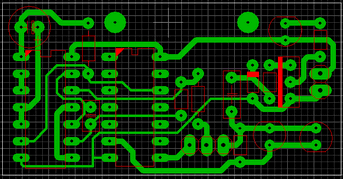
Нарисуем простенькую платку, создадим корпус TQFP-32 и узнаем, как обрисовать платку найденную в Интернете.
В прошлой части мы познакомились с программой, узнали что, где, прячется, что настраивается, а что нет, узнали небольшие фишки, которые есть в программе.
Теперь попробуем после прочитанного в первой части, нарисовать простенькую плату.
В качестве образца возьмем простую схему, ее я откопал в одном из старых журналов, говорить в каком не буду, может кто из посетителей сайта и вспомнит этот журнал.
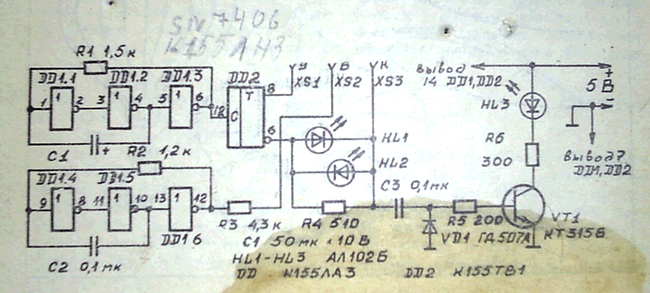
Видим что схема старая пережила много чего, и правки карандашом и заливку спиртоканифольным флюсом, но для наших целей она подходит идеально по причине своей простоты.
Прежде чем будем рисовать нашу платку проанализируем схему на предмет того что нам из деталей понадобится.
- Две микросхемы в DIP корпусах по 14 ножек у каждой микросхемы.
- Шесть резисторов.
- Один полярный конденсатор и два обычных конденсатора.
- Один диод.
- Один транзистор.
- Три светодиода.
Начнем рисовать наши детали, и для начала определимся, как выглядят наши микросхемы и какие они имеют размеры.

Вот так выглядят эти микросхемы в DIP корпусах, и имеют размеры между ножками которые составляют 2,54 мм и между рядами ножек эти размеры 7,62 мм.
Теперь нарисуем эти микросхемы и сохраним их как макрос, дабы в дальнейшем не рисовать заново и у нас будет готовый макрос для последующих проектов.
Запускаем нашу программу и ставим активным слой К2, размер контактной площадки равным 1,3 мм ее форму выбираем «Закругленный вертикально» ширину проводника равной 0,5 мм, и шаг сетки выставим равным 2,54 мм.
Теперь согласно размерам, которые я приводил выше нарисуем нашу микросхему.
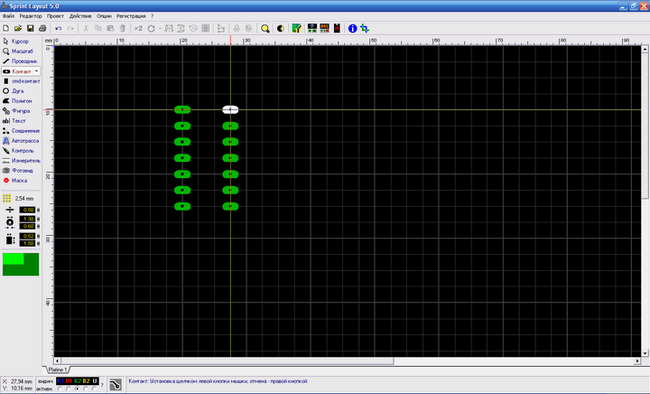
Теперь проверим ее размеры. Впрочем, если делать по сетке это и не требуется. Куда она денется с подводной лодки?
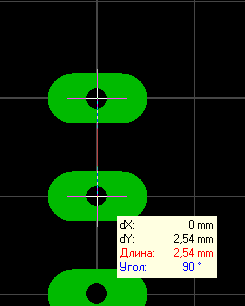
Все получилось как и планировалось.
Тогда сохраним нашу будущую плату. Нажимаем на иконку дискеты и водим в поле название файла.
Мы нарисовали расположение ножек микросхемы, но наша микросхемка имеет какой-то незаконченный вид и выглядит сиротливо, надо придать ей более опрятный вид. Надо сделать контур шелкографии.
Для этого переключим шаг сетки на 0,3175 поставим толщину проводника равной 0,1 мм и сделаем активным слой В1.

Теперь щелкаем по иконке Проводник и нарисуем небольшой контур, щелкаем левой кнопкой мышки, когда надо поставить точку, и правой когда надо завершить линию, потом щелкнем по иконке Полигон и сделаем небольшой треугольник в левой части этого контура.
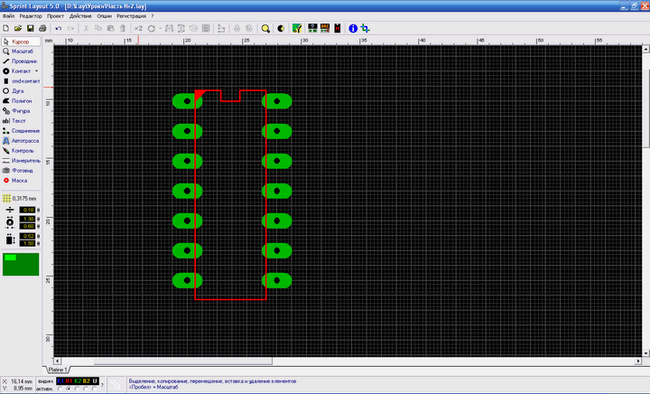
Этим треугольником мы обозначим, где у нас будет первый вывод микросхемы.
Почему я нарисовал именно так?
Все очень просто у нас в программе по умолчанию пять слоев это слои К1,В1,К2,В2,U.
Слой К2 это сторона пайки (нижняя) компонентов, слой В1 это маркировка компонентов, т.е куда что ставить или слой шелкографии который потом можно будет нанести на лицевую сторону платы.
Слой К1 это верхняя сторона платы если делаем плату двухсторонней, соответственно слой В2 это слой маркировки или шелкографии для верхней стороны и соответственно слой U это контур платы.
Вот теперь наша микросхемка выглядит более опрятно и аккуратно.
Почему делаю именно так? Да просто потому что меня удручают платы сделанные кое как и на скорую руку бывает скачаешь какую нить платку из сети, а там только контактные площадки и больше ничего. Приходится проверять по схеме каждое соединение, что откуда пришло, что куда идти должно…
Но я отвлекся. Мы сделали нашу микросхемку в корпусе DIP-14 теперь нам надо ее сохранить как макрос для того дабы в последствии не рисовать подобное , а просто взять из библиотеки и перенести на плату. К слову сказать, вряд ли ты найдешь SL5 без макросов вобще. Какой то минимальный набор стандартных корпусов уже есть в папке макросов. А по сети ходят целые комплекты из макросборок.
Теперь зажмем левую кнопку мыши и выделим все что мы только что нарисовали.
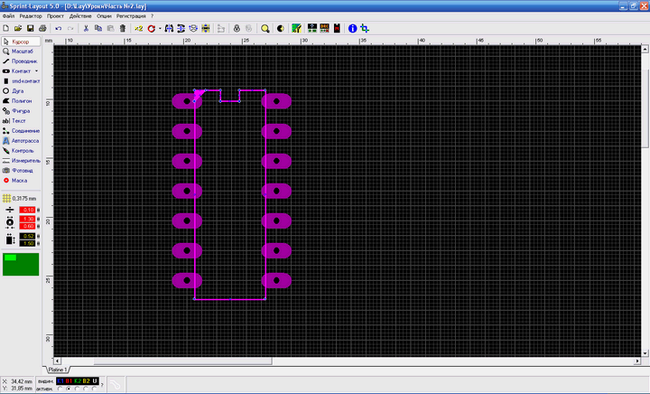
Потом нажмем на иконку замка — сгруппируем. А лучше запомнить хоткеи и юзать их.
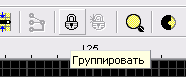
И все наши три объекта сгруппируются в один
После этого выберем Файл, Сохранить как макрос…
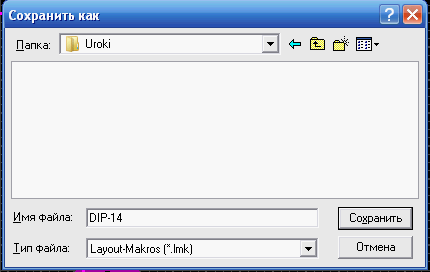
И зададим ему имя DIP-14. Также не помешает создать дерево папок в директории макросов. И не сваливать все сборки в одну помойку, а сортировать их по разделам.
Теперь нажмем на кнопку макросы:

Вот она буква М на микросхеме.
И посмотрим в окне макросов наш только что созданный макрос
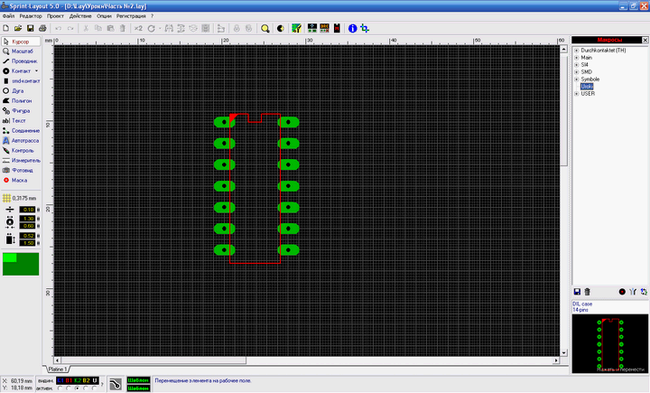
Вот наш только что созданный макрос высветился в окошке справа снизу.
Теперь можно просто перетащить его оттуда на сетку мышкой.
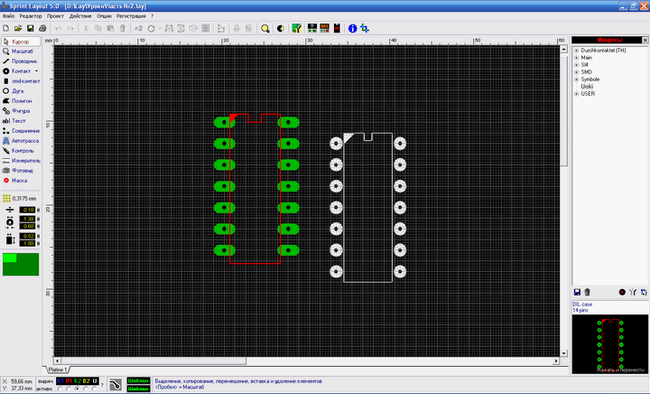
Отлично, но не мешало бы определиться какого же размера будет наша плата, я прикинул по габаритам деталей как их примерно можно раскидать и посчитал в итоге у меня размер получился 51мм на 26 мм.
Переключаемся на слой U — слой фрезеровки или границы платы. На заводе по этому контуру пройдутся фрезой при изготовлении.
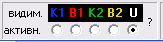
Ставим толщину проводника 0,1 мм

Выбираем шаг сетки равным 1 мм
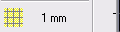
И рисуем контур нашей будущей платы.
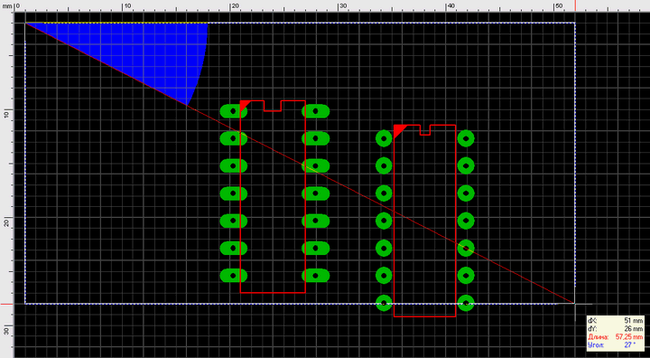
Наблюдательный человек скажет ага, начальная точка контура не лежит непосредственно на нуле и будет абсолютно прав я например когда рисую свои платы всегда отступаю сверху и слева по 1 мм. Обусловлено это тем, что в дальнейшем плата будет делаться либо
с помощью метода ЛУТ либо с помощью фоторезиста, а в последнем необходимо чтобы на шаблоне были негативные дорожки, т.е белые дорожки на темном фоне, и при таком подходе в проектировании платы готовый шаблон потом легче вырезать, делать несколько копий на одном листе. Да и сама плата при таком подходе выглядит гораздо красивее. Многие наверно качали платы из сети и самый прикол получается, когда открываешь такую плату а там, чертежик посередине огромного листа и какие то кресты блин по краям.
Теперь поменяем шаг сетки на 0,635 мм.
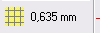
И примерно поставим наши микросхемы
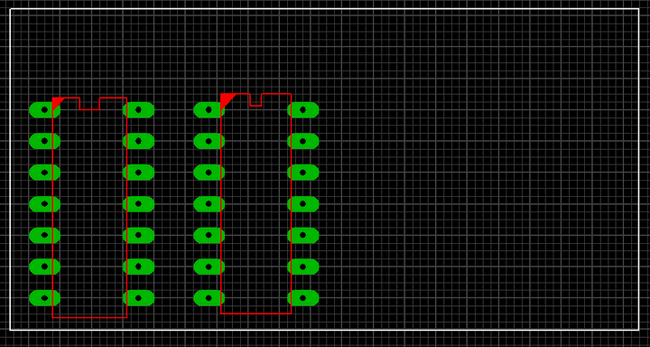
Теперь нам надо нарисовать конденсатор.
Выбираем Контакт, Круг
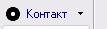
Шаг сетки оставим тот же равный 0,635 мм.
Поставим внешний круг нашей площадки равный 2мм а внутренний 0,6 мм

И поставим две контактные площадки на расстоянии 2,54 мм
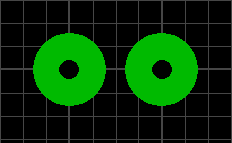
В схеме у нас конденсатор небольшой емкости и такого расстояния между выводами будет вполне достаточно.
Теперь переключимся на слой В1.
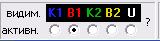
И на нем нарисуем примерный радиус нашего конденсатора, для этого нам понадобиться инструмент дуга.
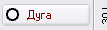
Выберем ее и у нас появится перекрестье на экране, а также курсор изменит свой внешний вид. Вот мы его и поставим как раз посередине наших двух контактов.
Теперь удерживая левую кнопку мышки немного потянем вырисовывая круг под наш диаметер конденсатора, а также с помощью проводника, нарисуем знак плюсика и условное изображение конденсатора. Рисуем, естественно, по слою шелкографии.
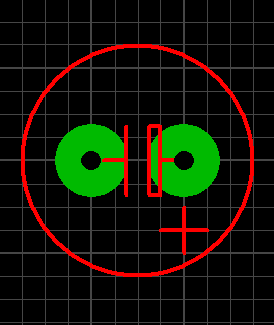
Вот мы и получили наш конденсатор смотрим в схему и видим что он подключается к выводам 4,5 и 1 микросхемы вот примерно туда его и воткнем.
Теперь установим ширину дорожки равной 0,8 мм и начнем соединять ножки микросхемы, соединяем очень просто, сначала щелкнули на одной ножке микросхемы левой кнопкой микросхемы потом на другой, и после того как довел проводник (дорожку) туда куда хотели щелкаем правой, после то как щелкнули правой дорожка больше не будет продолжаться.
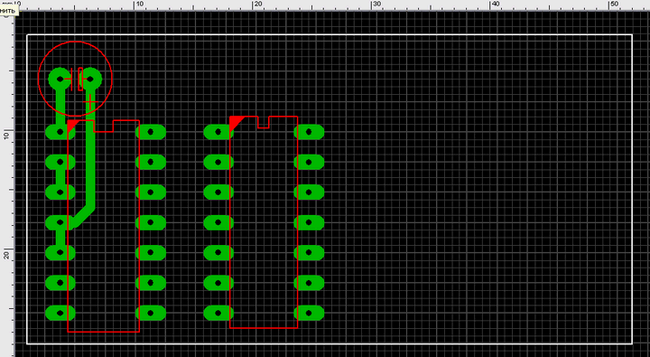
Теперь по аналогичному принципу строим детали, ставя их в нашу плату рисуем между ними проводники, чешем в затылке когда не получается куда то проложить проводник, думаем, опять прокладывая проводники и в некоторых местах не забываем менять ширину проводника, таким образом постепенно выстраивая плату, также при прокладывая проводники нажимаем на клавиатуре пробел эта кнопка меняет углы изгиба проводника, рекомендую попробовать вещь прикольная. Отдельно хочу остановиться на группировке объектов несколько объектов можно собрать в один щелкая на них левой кнопкой мишки с зажатым шифтом, и потом нажать группировку. Итак, рисуем, рисуем, В итоге получаем вот это:
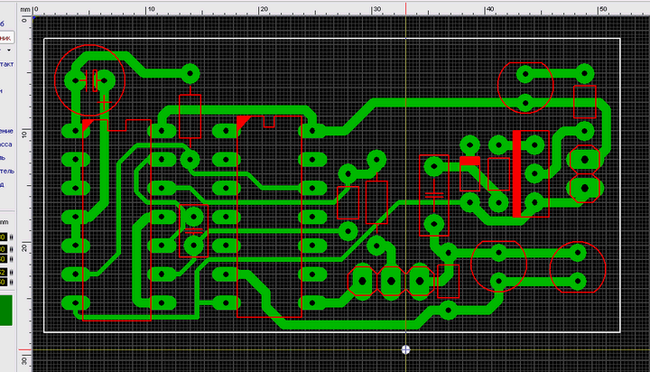
Помимо всего прочего в слоях, есть одна интересная веешь, такая как отключение видимости слоя, достаточно шелкнуть на имени НЕАКТИВНОГО слоя чтобы сделать его невидимым. Удобно когда проверяешь плату, чтобы всякие лишние линии не мозолили глаз и не отвлекали.
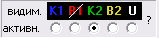
В результате плата выглядит так:
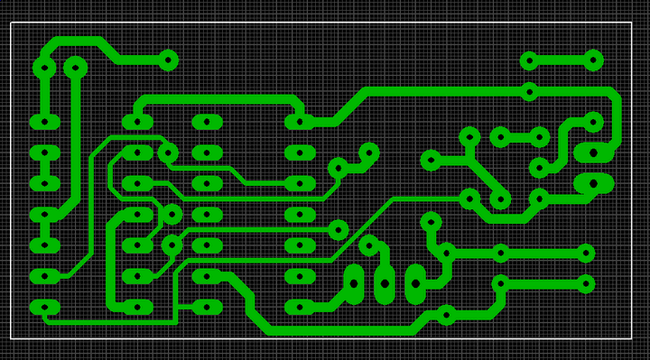
Вот наша платка и готова, осталось всего ничего добавить несколько крепежных отверстий, вообще отверстия лучше проектировать на самом первом этапе создания платы.
Отверстия сделаем теми же самыми контактными площадками, после травления у нас будут маленькие точки, и мы точно просверлим отверстия для крепления.
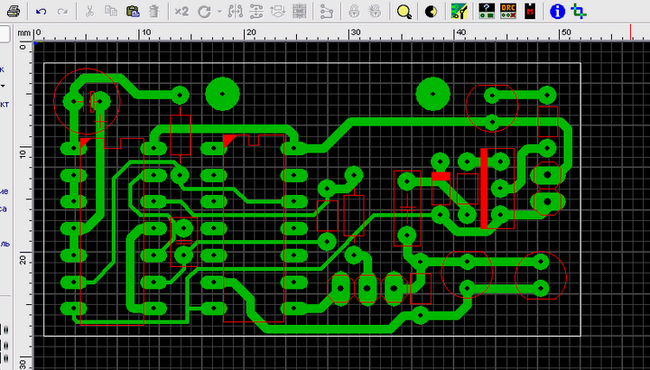
Теперь немного пояснений по печати зеркального/незеркального изображения. Обычно проблема возникает с ЛУТом, когда по неопытности печатаешь изображение не в том отображении. Проблема решается на самом деле просто.
Во всех программах разводки плат у нас принято что текстолит «прозрачный” поэтому мы рисуем дорожки глядя как бы сквозь плату. Так проще, в том смысле что нумерация выводов микросхем у нас получается естественной, а не зеркальной и не путаешься. Так вот. Нижний слой уже у нас зеркальный. Его печатаем как есть.
А вот верхний надо зеркалить. Так что когда будете делать двусторонку (хотя не советую, большую часть плат можно развести по одной стороне) то ее верхнюю сторону надо будет уже зеркалить при печати.
Вот мы нарисовали простую платку осталось всего несколько маленьких штришков.
Уменьшить общий размер рабочего поля и вывести на печать. Впрочем, можно просто вывести на печать как есть.
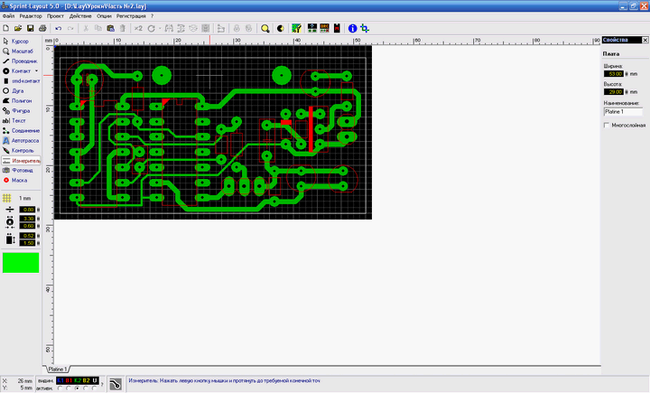
Если вы печатает для ЛУТа или фотошаблон для резиста, то надо чтобы цвет был максимально темный и непрозрачный. А дорожки у нас по дефолту зеленые и при печати будут серыми. Это легко решается выбором черного цвета для печати. Также надо выключить все другие слои. Такие как шелкография и оборотная сторона платы.
Иначе будет каша.
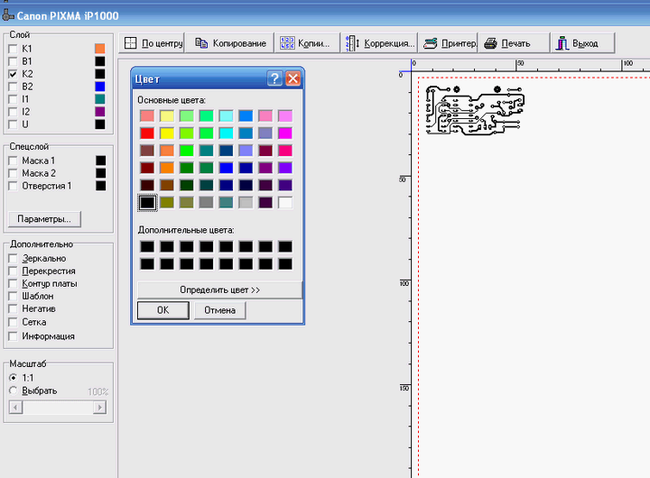
Зададим несколько копий, мало ли вдруг запортачим:
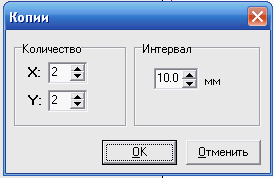
Вот мы и нарисовали простенькую платку расположили несколько копий на листе напечатали изготовили и наслаждаемся готовым.
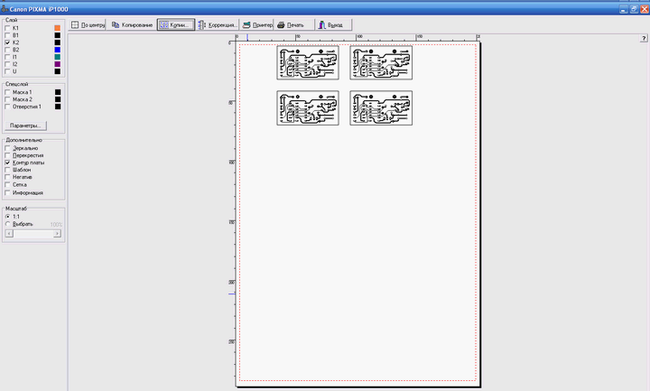
Все это конечно хорошо но и саму платку не мешало бы закончить, довести до ума, да и положить в архив, вдруг когда пригодиться, или кому то переслать потом надо будет, а у нас не подписаны даже элементы что и где стоит, в принципе то можно и так мы то все помним но вот другой человек которому мы это дадим будет долго материться, сверяя по схеме. Сделаем последний штришок, поставим обозначения элементов и их номинал.
Сначала переключимся на слой B1.
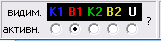
Теперь выберем иконку текст, в ней проставим размер шрифта 1.0 мм (как сделать, дабы можно было писать шрифтом меньше чем 1,5 мм я уже писал так что смотрим внимательно) включим английский язык на клавиатуре и начнем расставлять обозначения элементов в зависимости, от элемента перед постановкой надписи будем нажимать кнопочки с углами поворота шрифта 0,90,180, или 270 градусов.
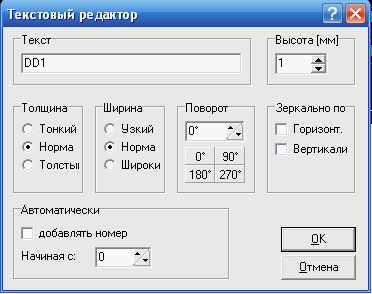
После того как расставили все обозначения элементов можем их выровнять дабы смотрелось более аккуратно, после всех этих действий наша платка выглядит вот так:
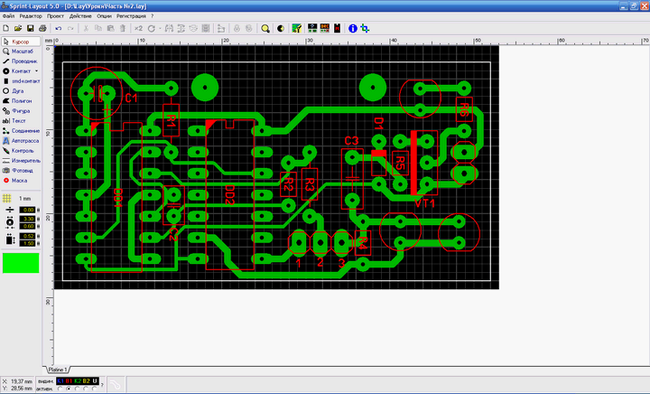
Теперь осталось самое интересное, это проставить номиналы деталей, выделяем левой кнопкой какую либо деталь и жмем на ней правой кнопкой мышки, в выпадающем меню выбираем пункт, Обозначить.
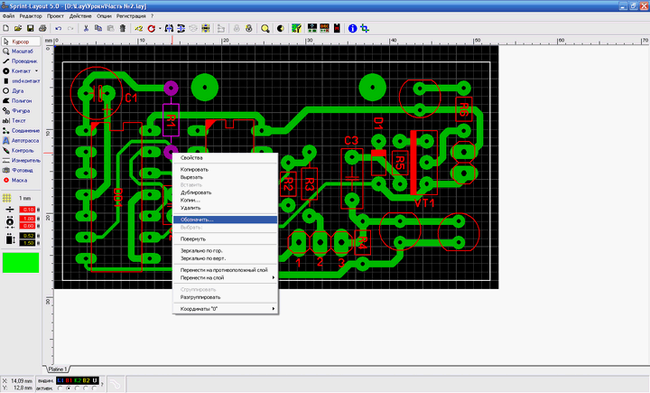
И в поле пишем наш номинал резистора R1 согласно схеме он у нас 1,5К
Написали, жмем ОК и потом если подведем указатель к резистору R1 то у нас высветиться его номинал.
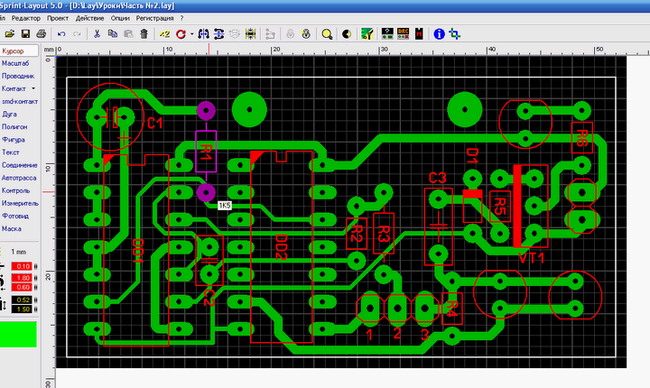
Таким образом проставляем номиналы всех деталей и если ничего больше нет то отправляем платку в архив. Единственно не забываем одну вещь программа не любит русские буковки так что все надписи делаем исключительно на английском языке. Впрочем это не касается обозначений номинала во всплывающих подсказках.
Вот мы и сделали простую плату.
Создание корпуса TQFP-32
Идем дальше теперь мы нарисуем немного сложный корпус, а именно TQFP-32 для этого на нашей платке сделаем вторую вкладку. Делается она очень легко, нажимаем вот тут

Прямо на надписи правой кнопкой мышки и в выпадающем меню выбираем Новая плата. После отвечаем утвердительно на вопрос, откроем свойства новой платки и назовем ее TQFP-32.
Теперь открываем даташит на микросхему которую собрались рисовать сделаем например смотря на даташит от ATmega-8.
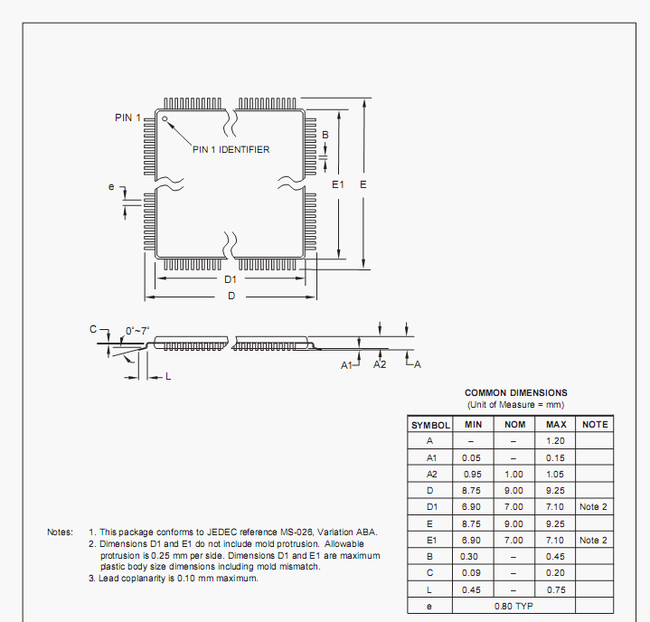
Вот что пишут нам в самом даташите. Параметров дофига, но ничего. Сначала уменьшим размер сетки до 0,15785 мм на всякий случай, а потом откроем такую фишку программы как Создатель макроса.
Опции ->Создатель макроса.
После того как открыли, то мы перед собой видим такое окно.
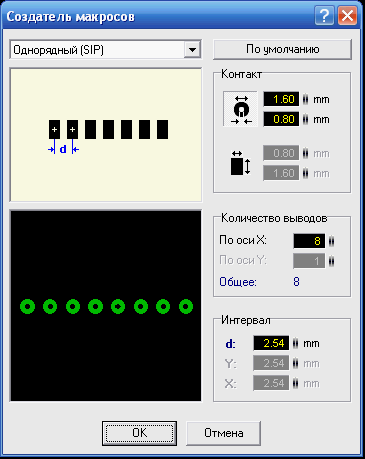
Смотрим в даташит на микросхему и видим квадрат у которого с каждой стороны ножки блин, ну да ничего не беде просто в верхнем выпадающем меню выберем другое расположение а именно Четырехсторонний и щелкнем на контакте SMD. Вот и все теперь заглядывая в даташит, и в это окошко смотрим куда какой параметр вводить, в итоге заполняем все поля, и получаем такой результат:
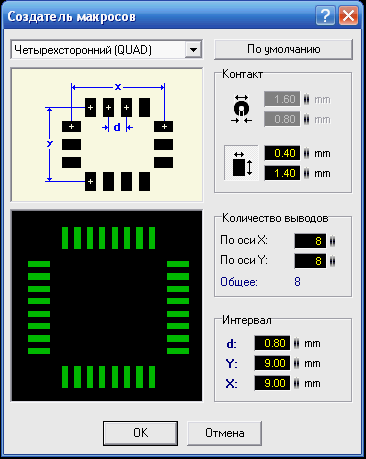
Теперь щелкаем на кнопке ОК. Наш корпус становится красным и привязан к мышке и потом щелкаем в любом месте экрана.
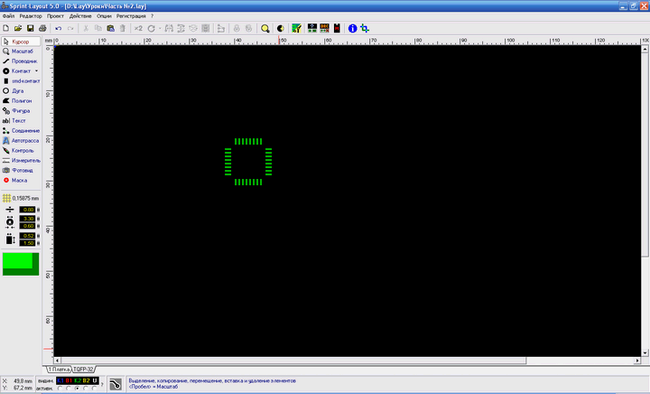
Теперь у нас остался совсем маленький штришок это приблизить изображение крутя колесо мышки от себя, переключиться на слой В2, и нарисовать контур микросхемы и обозначить где у нас будет первая ножка.
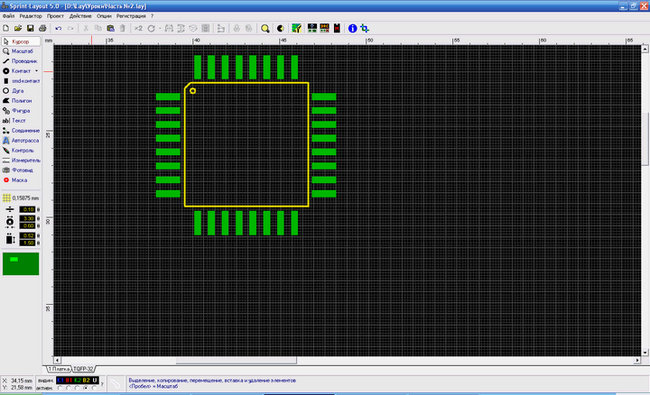
Вот и все, наш корпус под микросхему TQFP-32 создан, теперь если что можно распечатать, его на бумажку приложить микросхему и если немного нет так то слегка подкорректировать параметры, а потом сохранить как макрос дабы в дальнейшем уже подобный корпус не рисовать.
Отрисовка картинки
И последний шаг нашего урока, я расскажу как из изображения платы найденного в журнале или на просторах Интернета сделать платку.
Для этого создадим следующую вкладку и назовем ее Интернет.
Дабы для повторения долго не искать выйдем в Интернет и в поисковике наберем «Печатная плата» поисковик выкинет кучу ссылок и картинок выберем из них что либо просто так.
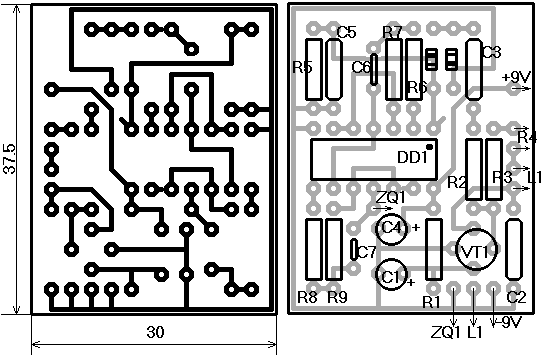
Вот мы видим такую картинку из левой части нам надо только размеры и все они у нас 37,5 на 30 мм.
Вот мы с такими размерами и нарисуем контур на слое U.
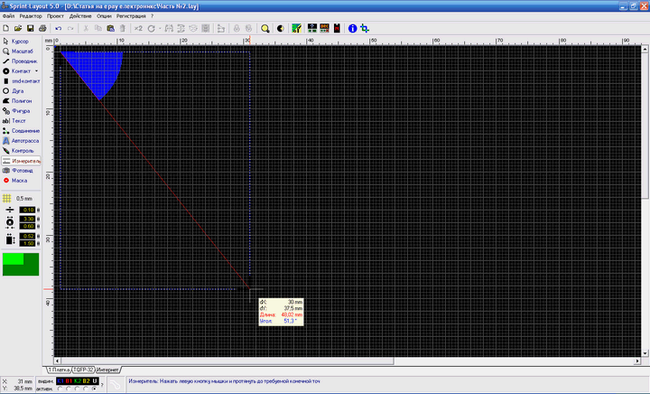
После того как нарисовали, возьмем наше изображение и с помощью графического редактора уберем все что у нас находиться в левой части, она нам в принципе не нужна а правую часть сохраним в файл с расширением .ВМР. Если сканируем платку из какого то журнала то лучше сканировать с разрешением 600 dip и сохранять в файл .ВМР После того как сохранили в программе переходим на слой К2 нажимаем на иконку ШАБЛОН.
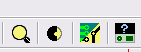
Вот она квадратик разделенный на две части зеленую и желтую и на нем нарисованы дорожки.
После того как нажали, у нас откроется вот такое окошко.
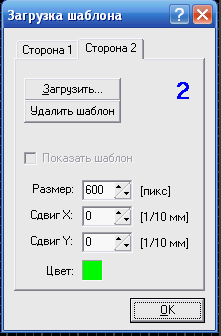
Нажимаем кнопку Загрузить… и выбираем наш файл. После этого экран у нас примет такой вид
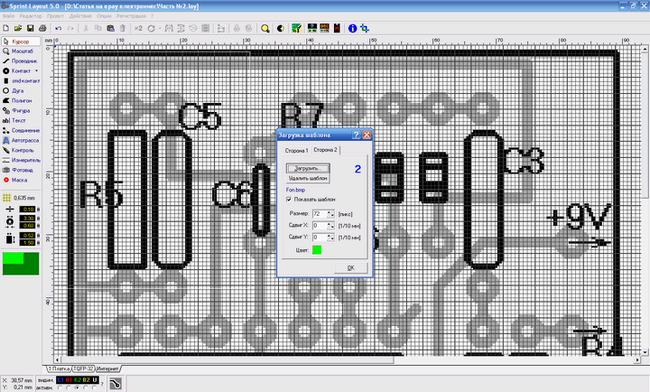
Крупновато будет, не правда ли? Вот и я о том. Теперь смотрим от чего мы можем оттолкнуться на этой плате, т.е размеры чего мы знаем точно, а у нас их два это сами размеры платы и микросхема в DIP корпусе, отлично вот по этим размерам мы и будем меняя параметры в окошках Размер, СдвигX, СдвигY подгонять наше изображение до приемлемого критерия.
У меня получилось вот с такими параметрами.
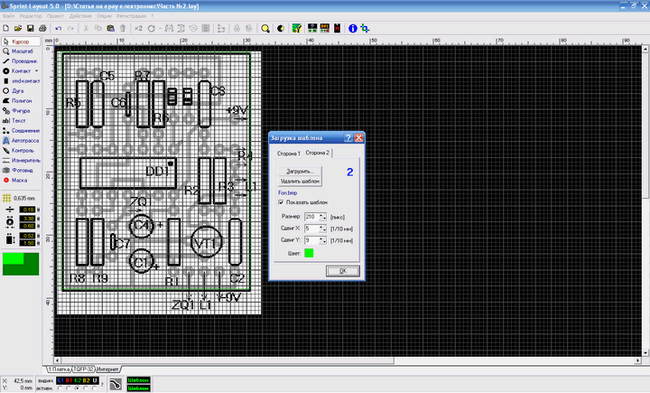
Вот и все теперь просто обрисовываем деталями эту картинку. Вполне возможны случаи когда детали могут не попадать со 100% на нарисованное на картинке, это не страшно главное есть картинка на фоновом слое и набор макросов с фиксированным размером а это самое главное. В программе Sprint-Layout имеется великолепный набор макросов, да и постепенно когда будут рисоваться новые детали он еще и будет пополняться своими.
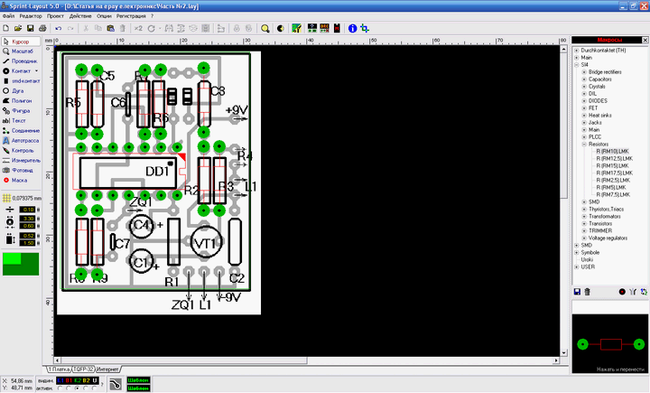
Когда наложен шаблон на задний фон и делаем его обрисовку то дополнительно можно поиграть вот с этими двумя кнопочками
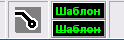
Если нажать на верхнюю то пока ее держим станут невидимыми наши дорожки, а если на нижнюю то пока ее держим станет невидимой наша картинка которую наложили фоном.
Вот в принципе и все о программе Sprint-Layout, думаю для начинающих её осваивать, информации и так предостаточно, трудно всё сразу запомнить, что и куда нажимать, как и что делать, но это всё придёт с практикой.
Удачного создания плат!
Скачать новую, русскую версию программы Sprint-Layout 6.0_rus, с большой библиотекой макросов, с русским «хелпом», с возможностью делать надписи на плате русским языком, можно отсюда.
Статья распечатана с сайта Электроника для всех:
Источник: vprl.ru
Программа для разводки печатных плат Sprint-Layout

Sprint-Layout – это очень простая, но эффективная среда разработки печатных плат и одна из самых применяемых программ русскими электронщиками и радиолюбителями. Пользуются данной программой в основном начинающие и любители. Для профессиональных радиолюбителей существуют более мощные продукты. Sprint-Layout позволяет работать с двумя слоями печатной платы.
Интерфейс программы прост и легок в освоении. Разводка печатной платы осуществляется в ручную. В библиотеке макросов большое количество самых распространенных элементов, при желании можно импортировать дополнительные элементы. Sprint-Layout широко применяется совместно с лазерно-утюжной технологией (ЛУТ). Программа стабильно работает в 32 и 64 разрядной системе Windows XP, Windows 2000, Windows Vista, Windows 7. Sprint-Layout Viewer 5.0 СКАЧАТЬ Sprint-Layout Viewer 6.0 СКАЧАТЬ Sprint-Layout Viewer 5.0 Демоверсия СКАЧАТЬ Sprint-Layout Viewer 6.0 Демоверсия СКАЧАТЬ Sprint-Layout Viewer 5.0 Русская + 3300 макроса + руководство СКАЧАТЬ Sprint-Layout Viewer 6.0 Неофициальная русская версия СКАЧАТЬ Библиотеки макросов (официальный сайт) СКАЧАТЬ
Источник: audiosxem.ru